Cài đặt pgAdmin 3, 4 trên Ubuntu
1. Cài đặt pgAdmin4
Trên Ubuntu mở cửa sổ Terminal và thực thi các lệnh dưới đây:
sudo sh -c 'echo "deb http://apt.postgresql.org/pub/repos/apt/ $(lsb_release -cs)-pgdg main" >> /etc/apt/sources.list.d/pgdg.list'
sudo apt install wget ca-certificates
wget --quiet -O - https://www.postgresql.org/media/keys/ACCC4CF8.asc | sudo apt-key add
sudo apt update
sudo apt install pgadmin4
Sau khi cài đặt thành công bạn có thể nhìn thấy pgAdmin4 trên Ubuntu của bạn.
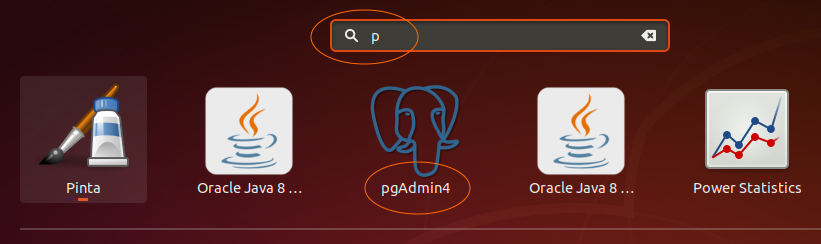
Khác với pgAdmin3, pgAdmin4 chạy trên trình duyệt. Dưới đây là hình ảnh chương trình này được chạy lần đầu tiên.
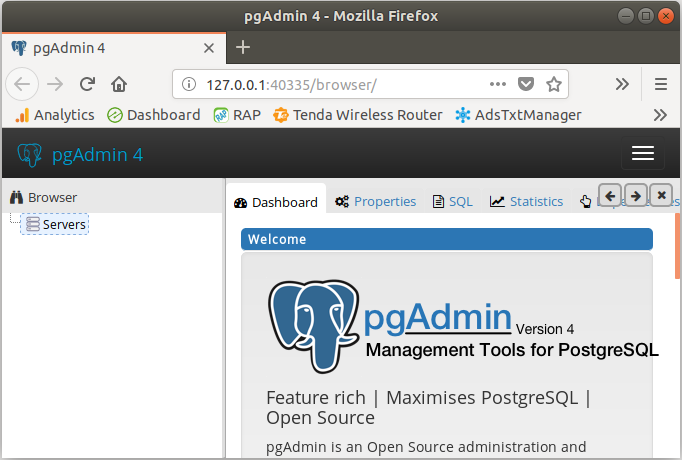
Hiện tại pgAdmin của bạn chưa kết nối đến bất kỳ một Postgres Server nào. Nhấn phải chuột vào "Servers" và chọn "Create >> Server" để tạo một kết nối tới một Postgres Server nào đó.
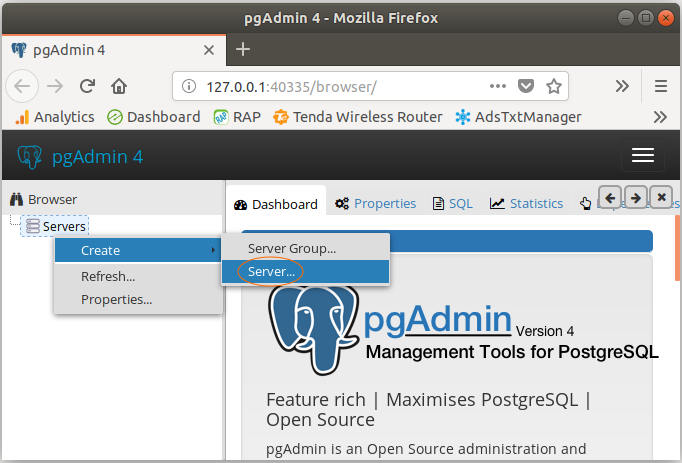
Trên máy tính của tôi đã cài đặt Postgres và tôi sẽ kết nối tới Database Server này. OK, trên tab "General" đặt tên cho server của bạn, chẳng hạn "MyLocalServer".
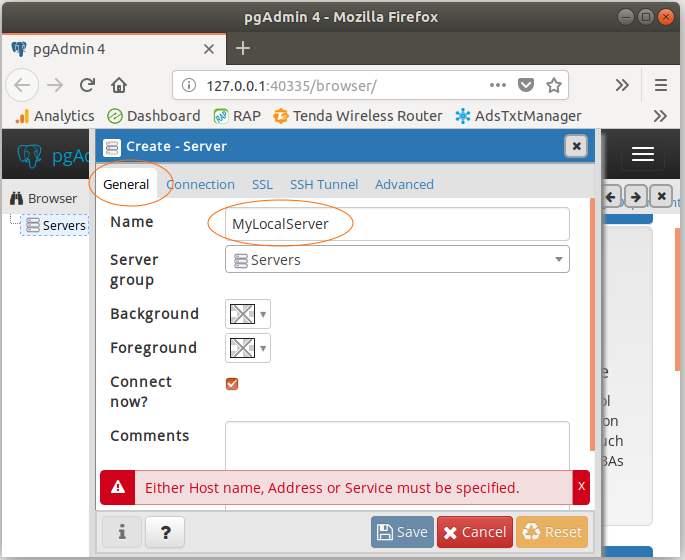
Trên tab "Connection" nhập vào các thông tin liên quan tới Database Server của bạn, chẳng hạn host, post, username, password,... Sau đó nhấn vào Save.
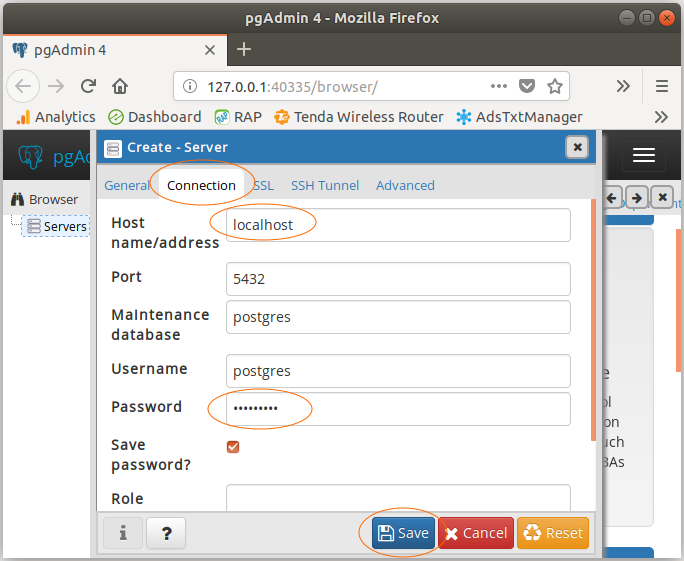
OK, Một Server vừa được tạo ra, và bạn có thể quản lý Postgres Server này trên pgAdmin.
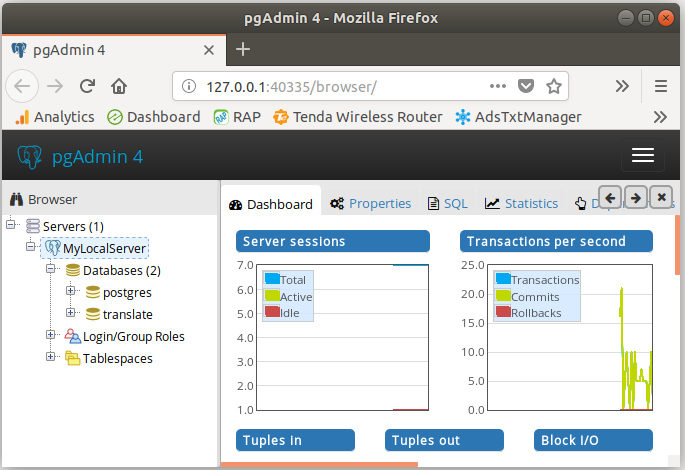
2. Cài đặt pgAdmin3
Dưới đây là hướng dẫn cài đặt pgAdmin3 trên Ubuntu. Hầu hết mọi người sẽ sử dụng pgAdmin4, tuy nhiên hướng dẫn này vẫn có thể có ích với người nào đó.
Chú ý: Các hình chụp dưới đây được thực hiện trên Ubuntu Server. Tuy nhiên cũng không có khác biệt gì nếu bạn sử dụng Ubuntu Desktop.
sudo apt-get install pgadmin3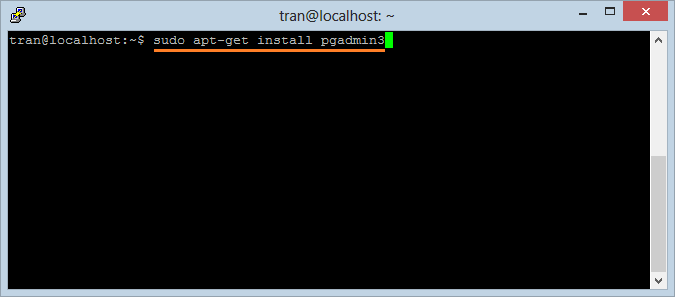
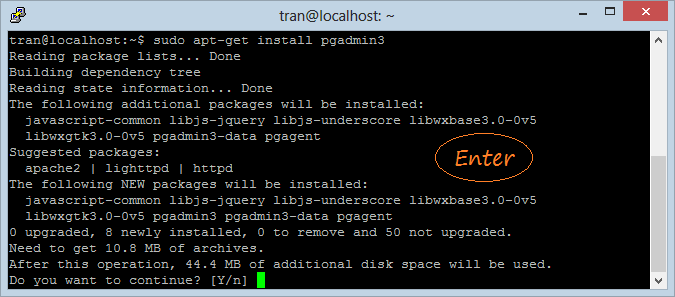
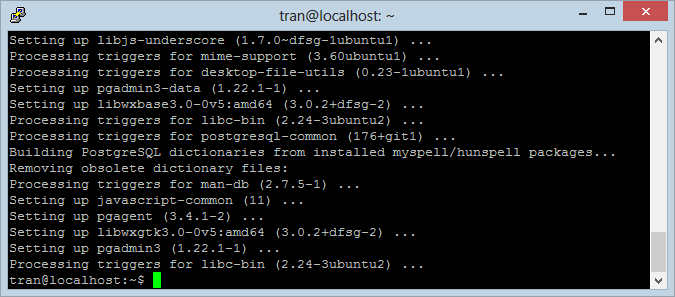
Sau khi cài đặt, trên Ubuntu bạn có thể truy cập vào pgAdmin3
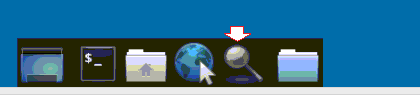
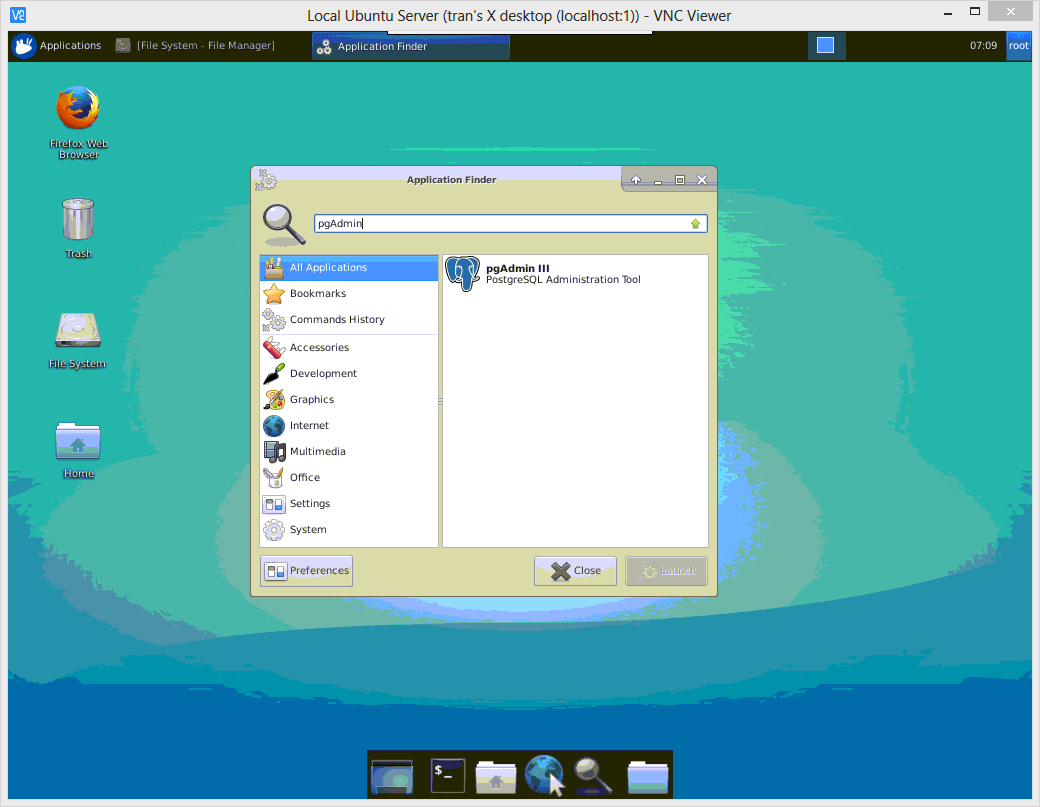
Hình ảnh minh họa pgAdmin3 đang chạy trên Ubuntu Server:
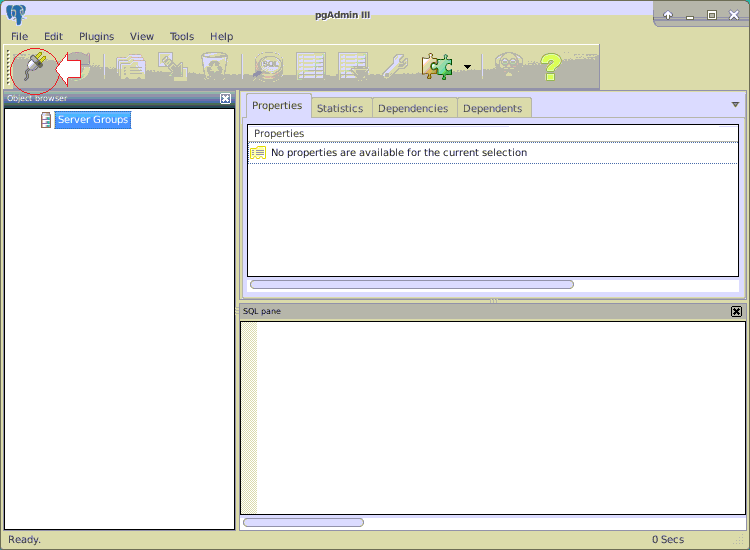
Nhập các thông tin kết nối tới máy chủ đã cài đặt PostGres, ở đây tôi kết nối vào PostGres cài đặt trên máy tính địa phương.
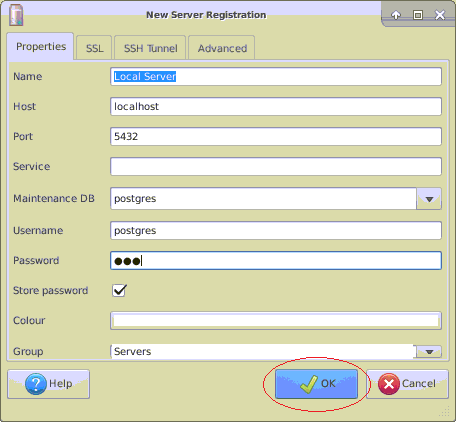
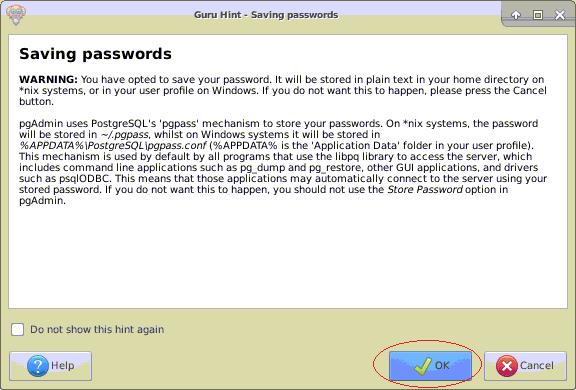
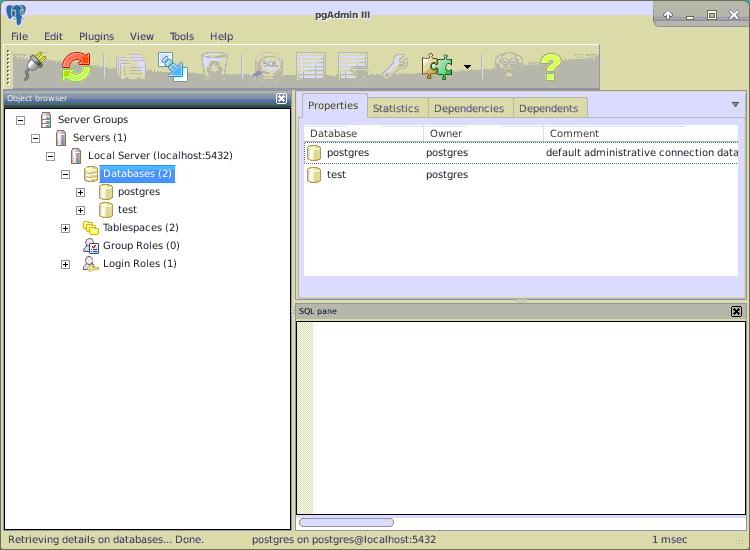
Các hướng dẫn về cơ sở dữ liệu PostgreSQL
- Cài đặt cơ sở dữ liệu PostgreSQL trên Windows
- Cài đặt cơ sở dữ liệu PostgreSQL trên Ubuntu
- Cài đặt cơ sở dữ liệu PostgreSQL trên Mac OS
- Cài đặt pgAdmin 3, 4 trên Ubuntu
- Cấu hình PostgreSQL cho phép các kết nối từ xa
- Sao lưu và phục hồi cơ sở dữ liệu PostGres với pgAdmin 4
- Làm thế nào để drop tất cả các giàng buộc trên cơ sở dữ liệu Postgres?
Show More
